Může nastat situace, kdy potřebujeme pořízený snímek zvětšit. To se stává více frustrující, když je ovlivněna také kvalita obrazu. Tomuto scénáři mohou čelit grafici, fotografové nebo kdokoli, kdo chce vytisknout vysoce kvalitní obrázek.
Zvětšování obrázku se stalo běžnějším než kdy předtím. Mnoho lidí se proto škrábe na hlavě a přemýšlí, jak na to zvětšit obrázek bez ztráty kvality. Naštěstí jsou k dispozici řešení, která jsou speciálně vyvinuta pro dosažení tohoto cíle. Níže jsou uvedena některá z nejlepších řešení, ze kterých si můžete vybrat.
Část 1. Jak zvětšit obrázek bez ztráty kvality
AVAide Image Upscaler
AVAide Image Upscaler je jedním z nejlepších upscalerů obrazu s umělou inteligencí. Využívá technologii super-resolution pro zvětšení obrázků při zachování kvality. Tento software využívá neuronové sítě k analýze obrazu a přidávání dalších pixelů. Vychází ze vzorů a detailů původního obrázku. AVAide Image Upscaler také umožňuje přizpůsobení procesu zvětšování. co víc? Má redukci šumu a ostrost. Tento nástroj se snadno používá s jednoduchým rozhraním přetahování. Postupujte podle podrobného průvodce níže, jak zvětšit obrázek JPEG bez ztráty kvality pomocí nástroje AVAide Image Upscaler.
Krok 1Importujte svůj obrázek
Chcete-li začít používat AVAide Image Upscaler, navštivte oficiální web. Na hlavní stránce nástroje klikněte na Vyberte fotografii tlačítko pro nahrání obrázku, který chcete zvětšit. V opačném případě přetáhněte soubor JPEG, JPG nebo PNG na tlačítko, pokud chcete.
Krok 2Vyberte možnost pro zvětšení obrázku
Po dokončení nahrávání obrázku si můžete prohlédnout vylepšenou verzi. Chcete-li obrázek zvětšit, vyberte Zvětšení možnost v horní části stránky. Případně můžete porovnat původní a zvětšené obrázky vedle sebe.
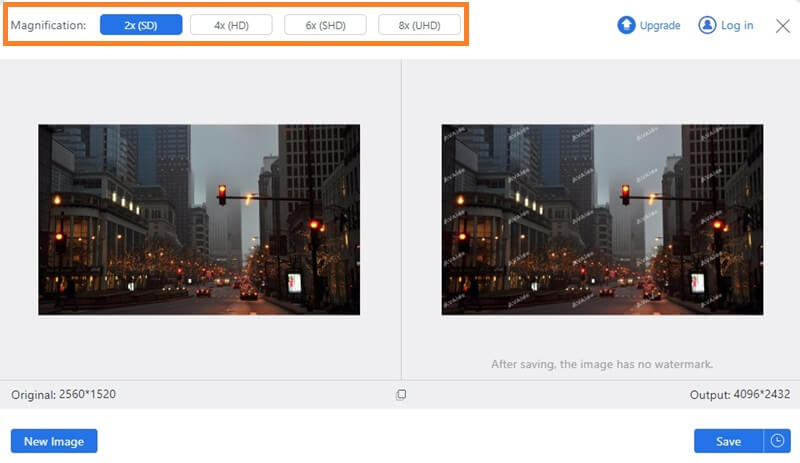
Krok 3Uložte svůj zvětšený obrázek
Jakmile budete s výsledkem spokojeni, stiskněte Uložit tlačítko pro export vaší práce do počítače. A je to!
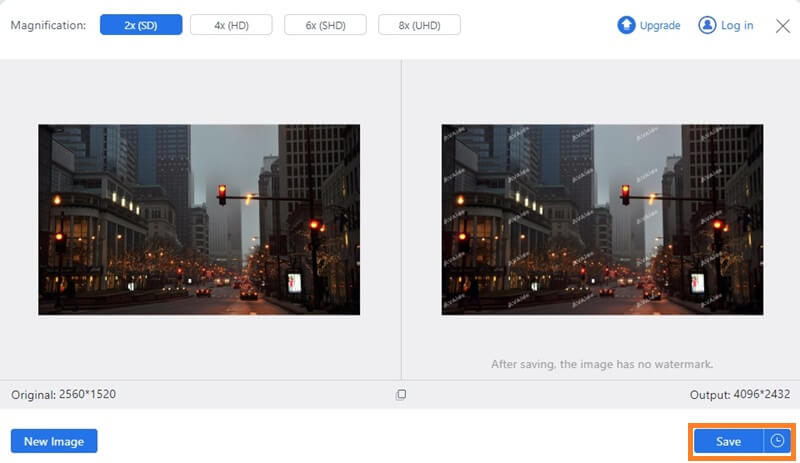
Photoshop
Adobe Photoshop je známý software pro úpravu obrázků. Nabízí funkci nazvanou „Zachovat podrobnosti 2.0“, která dokáže zvětšit obrázky na vysokou kvalitu. Tato funkce využívá algoritmus, který analyzuje obrázek a přidává k němu další pixely na základě vzorů a detailů původního obrázku. Software byl také vyvinut pro přizpůsobení procesu zvětšování s možností redukce šumu a doostření. Pokud si chcete vyzkoušet, jak zvětšit obrázek ve Photoshopu bez ztráty kvality, tyto kroky budou vaším řešením.
Krok 1Otevřete obrázek v Adobe Photoshopu. Přejít na Velikost obrázku velikost části nástroje. Zrušte zaškrtnutí Převzorkovat obrázek zaškrtávací políčko a nastavte rozlišení na 300 pixelů na palec (ppi).
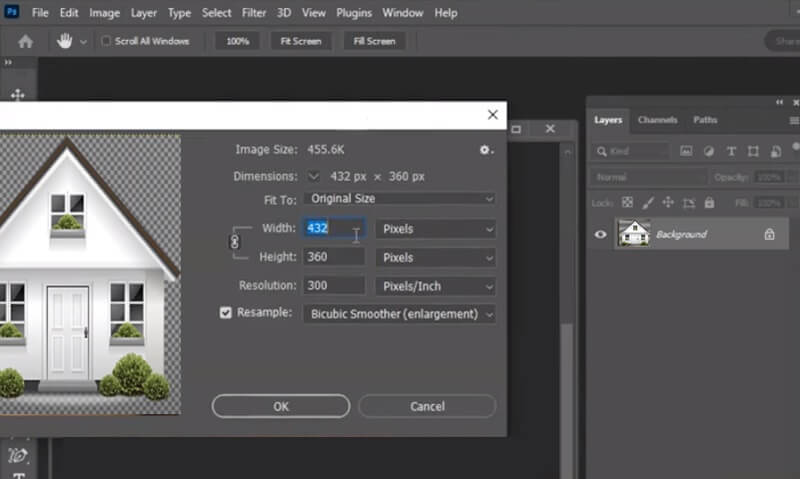
Krok 2Převeďte vrstvu na inteligentní objekt kliknutím pravým tlačítkem na vrstvu obrazu v Vrstvy panel a výběr Převést na inteligentní objekt. To umožní použití nedestruktivních filtrů na obrázek.
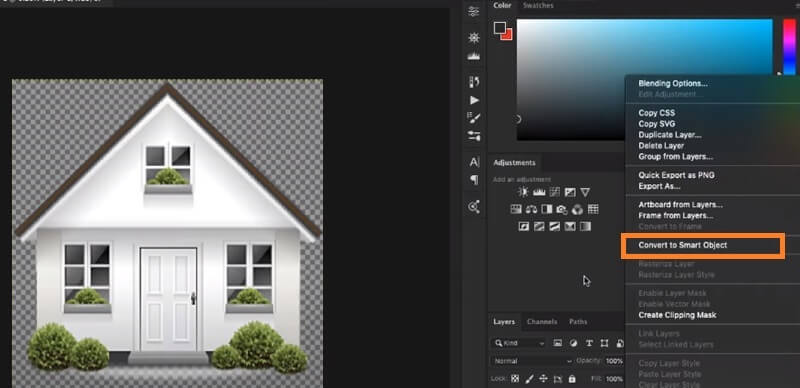
Krok 3Chcete-li změnit měřítko obrazu, vyberte vrstvu inteligentního objektu a vyberte volbu Převzorkovat z nabídky Filtr. V dialogovém okně Zachovat podrobnosti 2.0 nastavte Zvětšit možnost 100% a upravit Snížit hluk jezdce v případě potřeby. Klikněte OK pro použití filtru a zvětšení obrázku bez ztráty kvality.
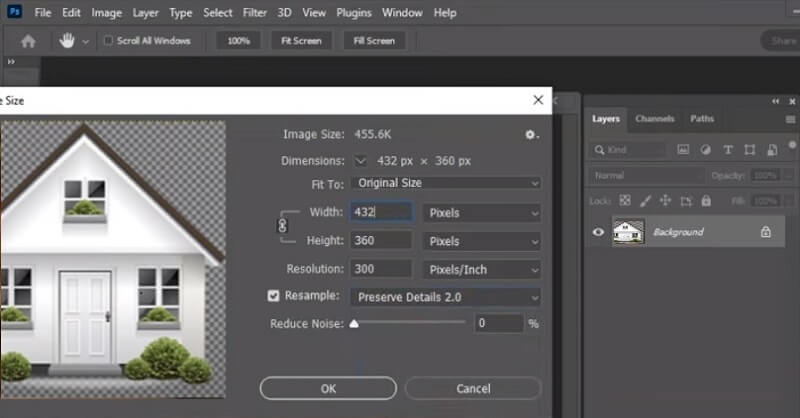
GIMP
GNU Image Manipulation Program je bezplatný program pro úpravu obrázků s otevřeným zdrojovým kódem. Dodává se s funkcemi podobnými Adobe Photoshopu. Jednou z jeho jedinečných funkcí je „Liquid Rescale“, která umožňuje měnit velikost obrázků nerovnoměrně. Tato schopnost funguje tak, že analyzuje obraz a identifikuje oblasti, které nejsou důležité. Zmenšením velikosti těchto oblastí můžete zvětšit důležité oblasti obrazu, aniž byste snížili jeho kvalitu. Pokud se chcete naučit, jak zvětšit obrázek bez ztráty kvality pomocí GIMPu, postupujte podle následujících kroků.
Krok 1Otevřete obrázek v GIMPu. Klepněte pravým tlačítkem myši na nabídku vrstev na panelu Vrstvy a vyberte Duplikovat vrstvu. Tím dojde k duplikaci vrstvy, která bude fungovat jako naše záloha.

Krok 2S vybranou duplikovanou vrstvou přejděte na Měřítko obrázku. Nastavte požadovanou velikost a rozlišení vrstvy. Udeř na Měřítko tlačítko pro použití změn.

Krok 3S vybranou škálovanou vrstvou přejděte na Liquid Rescale. Nastav Změnit velikost možnost Zvětšit v dialogovém okně Liquid Rescale. Upravte Maska v případě potřeby a klikněte OK pro použití filtru a zvětšení obrázku bez ztráty kvality.

Pojďme vylepšit
Let's Enhance je online nástroj pro upgrade obrázků, který využívá AI k upscale obrázků. Nabízí 2× až 16× při zachování kvality. Tento nástroj se snadno používá s jednoduchým rozhraním přetahování. Let's Enhance využívá algoritmy hlubokého učení k analýze obrázku a přidávání dalších pixelů na základě vzorů a vlastností původního obrázku. Software také umožňuje přizpůsobení procesu zvětšování. Má také možnosti redukce šumu a ostrosti. Zde jsou kroky ke zvětšení obrázku bez ztráty kvality online pomocí Let's Enhance:
Krok 1Přejděte na web Let's Enhance a zaškrtněte Složka pro nahrání obrázku, který chcete zvětšit. Poté v místním prohlížeči vyberte obrázek, který chcete změnit.
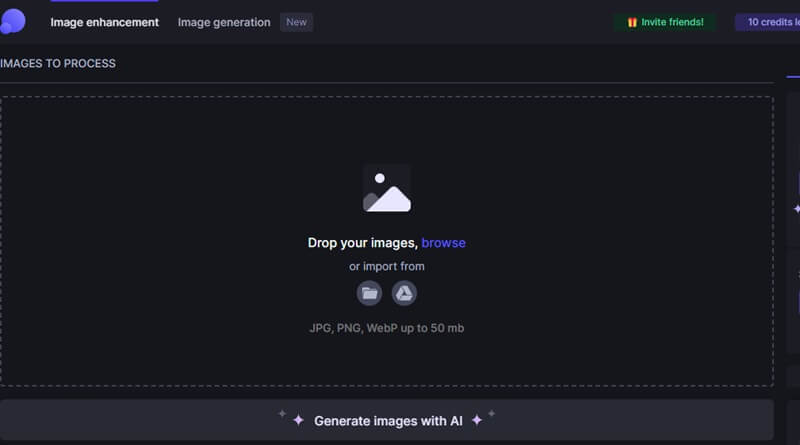
Krok 2Vyber Zvětšit a nastavte požadovaný faktor zvětšení. Let's Enhance nabízí až 16násobný faktor zvětšení. Můžete také nakonfigurovat další nastavení, jako je redukce šumu a ostrost.
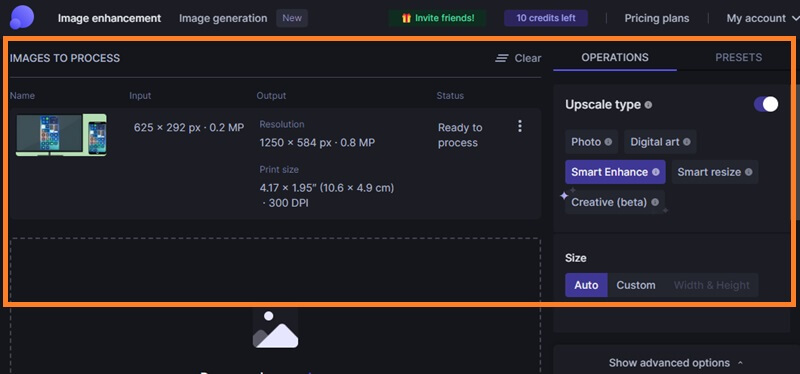
Krok 3Až budete spokojeni s nastavením vylepšení, klepněte na Spusťte zpracování tlačítko a nechte Let's Enhance zpracovat obrázek. Po dokončení zpracování si můžete zvětšený obrázek prohlédnout a stáhnout v různých formátech, jako je JPEG nebo PNG. Uložte obrázek do počítače pro budoucí použití.
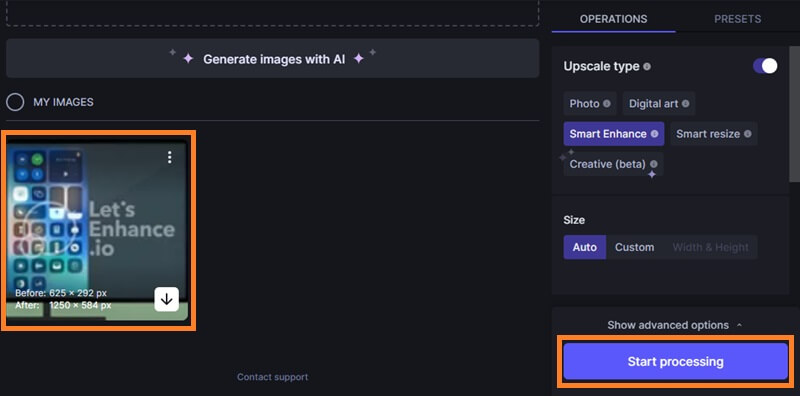
PhotoZoom Pro
PhotoZoom Pro je software, který využívá technologii S-Spline Max pro změnu velikosti obrazu. Tento nástroj analyzuje obrázek a přidá k němu další pixely na základě vzorů a detailů původního obrázku, což má za následek vysoce kvalitní zvětšení. Tato jednoduchá a snadno použitelná aplikace, která přichází s poněkud přecpaným rozhraním, by uživatelům poskytla spoustu možností pro přiblížení a manipulaci s velikostí jakéhokoli přidaného obrázku. Když obrázek otevřete pomocí tohoto softwaru, můžete obrázek převrátit, otočit a oříznout, dokud nezískáte optimální velikost.
Krok 1Spusťte software PhotoZoom Pro a otevřete obrázek, který chcete zvětšit. Obrázek spustíte kliknutím na Soubor menu a výběr Otevřeno.
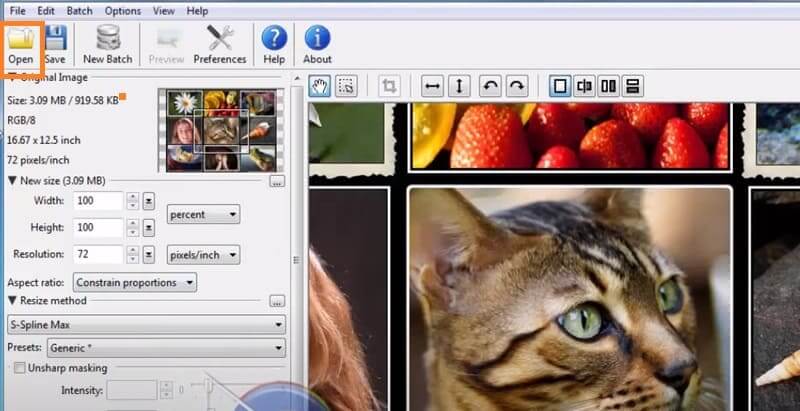
Krok 2Vybrat Změnit velikost tab. Zde můžete nastavit požadovanou výstupní velikost a rozlišení zvětšeného obrázku. Můžete si také vybrat z různých metod změny velikosti, jako je S-Spline Max.
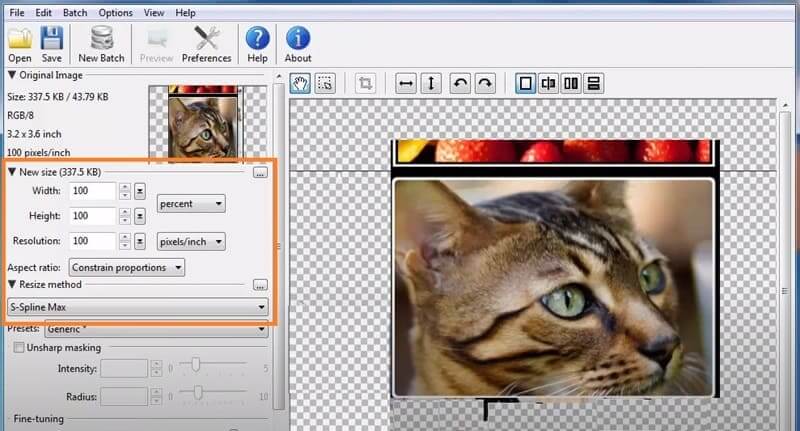
Krok 3Nakonec uložte zvětšený obrázek stisknutím tlačítka Soubor menu a výběr Uložit jako. Vyberte požadovaný formát souboru a umístění pro uložení zvětšeného obrázku do počítače.
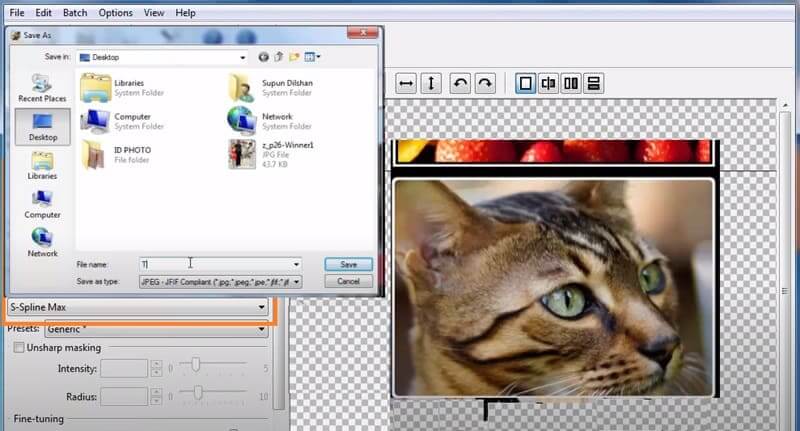
Waifu2x
Waifu2x je open-source nástroj pro upscaling obrázků navržený výslovně pro obrázky ve stylu anime, ale lze jej použít i pro jiné typy obrázků. Tento nástroj analyzuje obrázek a pomocí své neuronové sítě předpovídá, jak by vypadal, kdyby byl dvakrát větší než původní velikost. Jakmile je provedena předpověď, neuronová síť vygeneruje verzi s vysokým rozlišením až 1200 × 1200 px, která je často ostřejší a jasnější než původní obrázek. Waifu2x navíc nabízí několik přizpůsobitelných nastavení, která uživatelům umožňují upravit úroveň upscalingu, redukce šumu a vylepšení barev podle jejich preferencí.
Krok 1Vyberte požadovaný anime obrázek, který chcete změnit. Vyberte jej v galerii vašeho zařízení nebo v průzkumníku souborů. Kromě toho můžete také vložit adresu odkazu nebo adresu URL obrázku online anime.
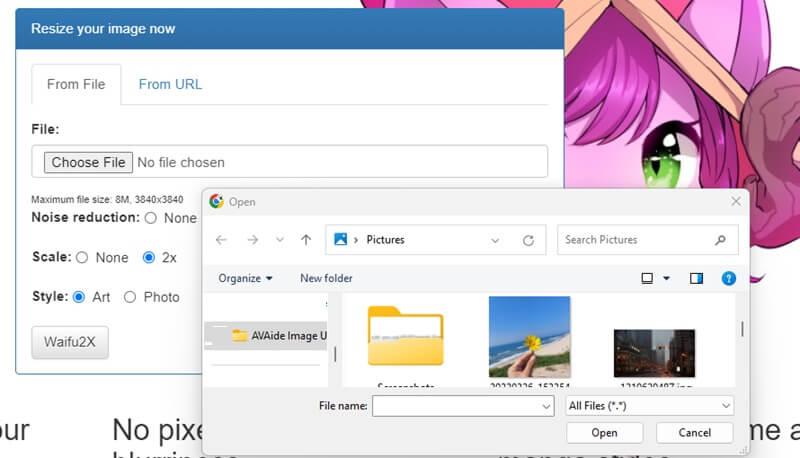
Krok 2Vyberte požadovanou úroveň redukce šumu pro váš upravený obrázek anime. Poté vyberte 2x převzorkování, abyste zdvojnásobili velikost anime obrázku. Poté klepněte na Waifu2x tlačítko pro zahájení procesu upscalingu.
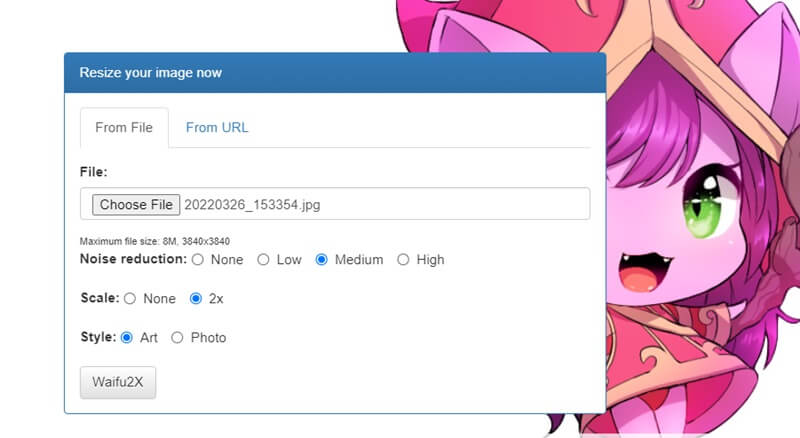
Krok 3Počkejte na dokončení postupu a vygeneruje se upravený obrázek anime. Poté budete mít vylepšenou a zvětšenou verzi anime obrázku připravenou ke stažení nebo uložení.
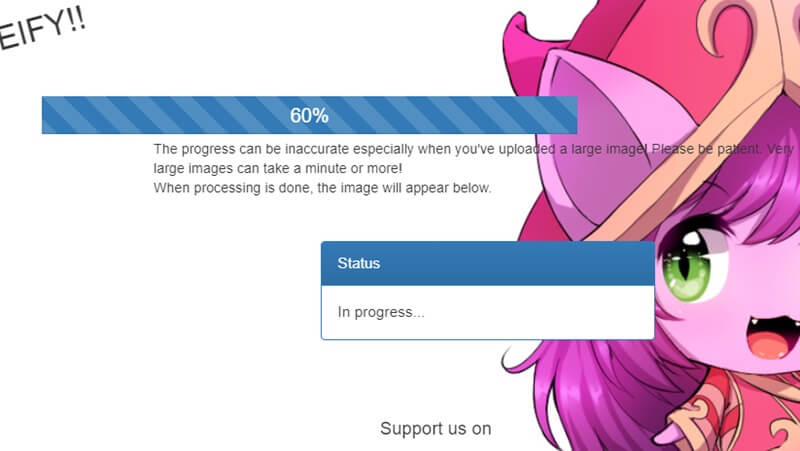
Část 2. Často kladené otázky o zvětšení obrazu bez ztráty kvality
Jaké typy obrázků lze zvětšit bez ztráty kvality pomocí nástroje pro převzorkování obrázků s umělou inteligencí?
Nástroje pro převzorkování obrazu využívající umělou inteligenci používají pokročilé algoritmy ke zvětšení obrázků bez ztráty kvality. Tyto nástroje mohou pracovat s různými typy obrázků, včetně JPEG, PNG, TIFF a BMP. Výsledky se však mohou lišit v závislosti na kvalitě a rozlišení původního obrázku. Obrázky s vysokým rozlišením a dobrou kvalitou obvykle poskytují lepší výsledky.
Lze s AVAide zpracovat více obrázků najednou?
Ano, AVAide je nástroj pro upscaling obrazu poháněný umělou inteligencí, který umožňuje zpracovávat více obrazů současně. Můžete importovat dávku obrázků a nástroj je zpracuje jednotlivě. Tato funkce je užitečná zejména v případě, že je potřeba změnit velikost mnoha obrázků.
Mohou nástroje pro změnu velikosti obrazu zvětšit obrázky bez ztráty kvality?
Ano, nástroje pro zvýšení rozlišení obrazu, které využívají technologii AI, mohou rozšířit obraz bez ztráty kvality. Tento software používá pokročilé algoritmy k analýze původního obrázku a poté generuje nové pixely pro zvětšení velikosti obrázku. Nové pixely jsou generovány pomocí modelu hlubokého učení trénovaného na milionech vysoce kvalitních obrázků. Výsledkem je, že obrázky s vyšším rozlišením jsou často k nerozeznání od původních obrázků, pokud jde o kvalitu a ostrost.
Zvětšení malých obrázků se ztrátou kvality je náročné, ale možné. I když je k dispozici několik řešení, každé má své klady a zápory. Ať už chcete upscalovat obrázek pro tisk nebo webový design nebo vylepšit malou fotografii pro osobní použití, výběr správného nástroje nebo techniky pro danou úlohu je zásadní. Takže pokračujte a vyzkoušejte různé přístupy zvětšit malé obrázky bez ztráty kvality.

Naše technologie AI automaticky zlepší kvalitu vašich obrázků, odstraní šum a opraví rozmazané obrázky online.
VYZKOUŠET



